La documentazione è un processo prolungato con l'infusione di vari dettagli che includono sia il testo che la grafica. Per una migliore rappresentazione del documento, gli utenti preferiscono utilizzare diverse versioni di illustrazioni che spieghino il testo alla perfezione. Un metodo per visualizzare le informazioni è attraverso le tabelle. Quindi puoi prendere in considerazione lo sviluppo di documenti chiari e descrittivi quando si tratta di condividere tabelle da piattaforme diverse. L'articolo riporta una guida completa che spiega i modi per copiare la tabella di Excel in Word. Dai un'occhiata alla guida per capire meglio come copiare la tabella da Excel a Word.
Come Copiare una Tabella da Excel a Word
Microsoft Word ed Excel sono preferiti tra i software più utilizzati in cui Word fornisce una piattaforma per lo sviluppo di documenti di elaborazione di testi ed Excel offre un terreno per gestire i fogli di calcolo. Man mano che conosci questo software, scoprirai che ci sono diversi casi in cui i dati di una determinata piattaforma vengono spostati in un'altra. Ciò si verifica in alcuni casi in cui la dimostrazione e la spiegazione sono un fattore significativo a cui attenersi. Ecco una guida dettagliata su come copiare la tabella Excel in Word per correggere record e dati complessi in un documento.
Passaggio 1: Apri il Foglio Excel
Accedi al foglio Excel che deve essere copiato all'interno di un documento Word. Con il foglio aperto, selezionare i dati specifici con l'ausilio del mouse e copiare semplicemente utilizzando il comando "Ctrl + C" oppure fare clic con il tasto destro del mouse sui dati e quindi selezionare l'opzione "Copia".
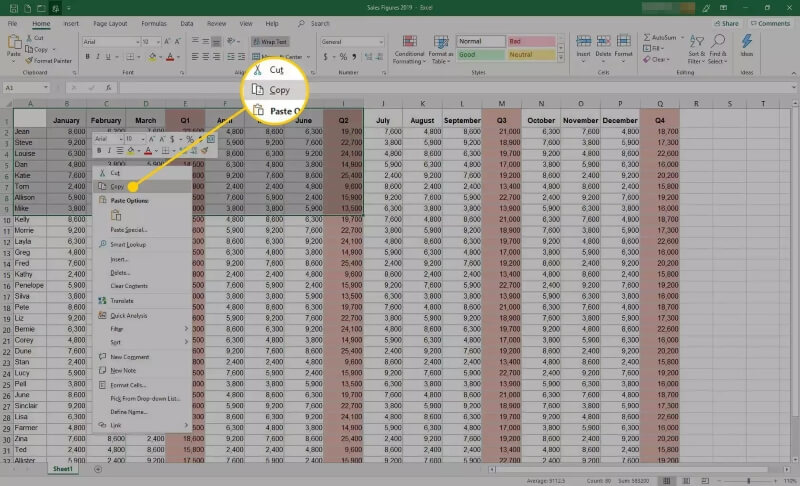
Passaggio 2: Accedi al File di Word
Successivamente devi aprire il file Word che contiene le informazioni in cui copiare la tabella.
Passaggio 3: Incolla la Tabella
Con il file aperto, vai alla parte in cui desideri condividere i dati e tieni premuto "Ctrl + V" per incollare la tabella nel documento di Word, oppure clicca sul pulsante "Incolla" sulla barra degli strumenti. Questo ti aiuta a copiare con successo la tabella di Excel in Word.

Vantaggi del Formato PDF
Man mano che impari i dettagli di base su come copiare la tabella Excel in Word con queste due piattaforme popolari per la gestione dei dati, c'è un altro formato di file che dovrebbe essere preso in considerazione. Il formato file PDF è stato riconosciuto come uno standard di comunicazione dei file tra i vari uffici in quanto offre una migliore leggibilità dei documenti agli utenti. Ora che sai l'importanza di questo formato di file, ci sono varie piattaforme per la modifica di questi file. PDFelement fornisce ai suoi utenti un ambiente perfetto che consente loro di modificare e gestire i file PDF con facilità.
Oltre a offrire gli strumenti di modifica e conversione di base, PDFelement promette di mantenere la qualità dei file originali. Non solo ti offre questi strumenti di base, ma anche una varietà di strumenti che non è comune tra gli editor PDF. Puoi facilmente rivedere i documenti PDF e utilizzare le firme digitali per scopi diversi. Ti offre un sistema per proteggere il documento attraverso la redazione delle informazioni e la protezione con password. Insieme a ciò, puoi anche creare e gestire moduli con l'aiuto della piattaforma.
Come Estrarre Dati da PDF a Excel
Pur riconoscendo l'importanza di PDFelement nel mercato, ci sono diverse funzioni che possono essere eseguite con gli strumenti forniti. Se stai cercando un metodo semplice per estrarre i dati disponibili in un PDF in un file Excel, devi seguire la procedura come fornita di seguito.
Passaggio 1. Apri PDF
Apri PDFelement e tocca "Apri File" dalla finestra principale per sfogliare il file PDF disponibile sul desktop.

Passaggio 2. Estrarre Dati da PDF
Quando apri il file sulla piattaforma, procedi alla scheda "Modulo" nella barra degli strumenti in alto e seleziona l'opzione "Estrazione dati" nel sottomenu. Con un pop-up che si apre, riempi la casella di controllo che mostra "Estrai Dati dai Campi Modulo PDF" e procedi.

Passaggio 3. Salva il File
Nella nuova schermata che si apre, aggiungi altri file PDF se necessario e seleziona l'opzione "Estrai Dati dai campi modulo PDF" nel pannello di destra per avviare il processo. Salva il file con un nome ed avvia il processo.

 100% sicuro | Senza pubblicità |
100% sicuro | Senza pubblicità |


Salvatore Marin
staff Editor